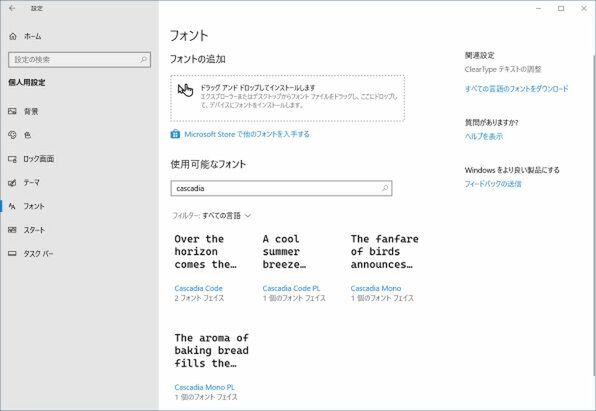Cascadiaフォントの改良
前バージョンからWindows Terminalに付属するようになったCascadiaフォントだが、今回のアップデートでは、ギリシャ語やベトナム語、キリル文字などが入った。また、Programmingリガチャーを含まない、Cascadia Mono、PowerLineと呼ばれる図形文字が入ったCascadia PL(およびCascadia Mono PL)が作られた。
このバリエーションは、Windows Terminalのインストールパッケージには含まれない。このため、githubからダウンロードして手動でインストールする必要がある。
そのほかの細かい改良もザッとチェック
Windows TerminalウィンドウがFluent Designに対応し、ウィンドウ周囲のボーダーが1ドットの細いものになった。また、Windows 10の「設定」→「個人用設定」→「色」にある「以下の場所にアクセントカラーを表示します」の機能に対応し、設定に応じた色が表示されるようになるなど、最近のWindows 10プログラムらしくなってきた。
また、フルスクリーンモードが実装され、全画面にタブなどを表示せずにターミナル画面を表示できるようになった。前述のPaneと組みあわせると、あまり画面が大きくないマシンでも、最大限に画面を利用できるようになる。コンソールでの操作に集中したいような場合に便利だろう。
さらにsetting.jsonのキー割り当て構文に変更があり、一部のキー機能コマンドでは、パラメーターを受け付けるようになった。たとえば、従来は、newTabProfile0というコマンド(1番目のプロファイルで新規タブを開く)では、
{ "command": "newTabProfile0",
"keys":["ctrl+shift+1"] }
と "newTabProfile0"~"newTabProfile9"と個別にコマンドがあったが、v0.7からは、
{ "command": { "action": "newTab", "index": 0 },
"keys": ["ctrl+shift+1"] }
とnewTabコマンドにパラメーターを指定する表記が使えるようになった。これは、JSONの記述であり、たとえば、スクリプトでJSONを出力するような場合に書きやすくなった。互換性のための従来表記も受け付ける。
以前のMicrosoftのブログ記事によれば、Windows Terminalは、年内にv1.0の仕様を固め、来年4月の正式リリースを予定する。となると12月のプレビューでほとんど機能が確定すると思われる。また、年明け以降は、バグフィックスに専念するという。ただ、仕様確定が年末一杯までかかると、最終仕様を含むプレビュー版の配布は1月になるのではないかと思われる。
そういえば、前回、前々回のプレビュー版では、Windowsと同じく西暦の下2桁と月2桁を組みあわせてVer.1909、1910などと呼んでいたが、今回はブログの記事などもv0.7になって戻ってしまっている。単なる気まぐれだったのか?
●Windows Command Line Blog(英語)
"Windows Terminal Preview v0.7 Release"
https://devblogs.microsoft.com/commandline/windows-terminal-preview-v0-7-release/

この連載の記事
-
第510回
PC
PowerShellの「共通パラメーター」を理解する -
第509回
PC
Windowsにも実装された、生成AIと他のシステムを接続するためのプロトコル「MCP」とは何か? -
第508回
PC
Scalable Vector Graphics(SVG)そもそも何なのか? -
第507回
PC
Windows 11の「開発者モード」とは何か? -
第506回
PC
Windows 11は早くも来秋登場の26H2プレビューの準備が始まる -
第505回
PC
結構変化しているWindows 11のエクスプローラーの基本設定を見直す -
第504回
PC
新しいOutlookとOutlook Classic、そろそろ古いOutlookとExchangeの組み合わせは引退の頃合いか -
第503回
PC
機能が増えたこともあり、寄せ集めから統合化に進むWindowsの便利ツール「PowerToys」 -
第502回
PC
Windows 11でBluetoothのオーディオ新規格「Bluetooth LE Audio」を試す -
第501回
PC
Windows 11 Ver.25H2での変更点、新機能を整理する -
第500回
PC
Windows 11 Ver.25H2が完成した - この連載の一覧へ